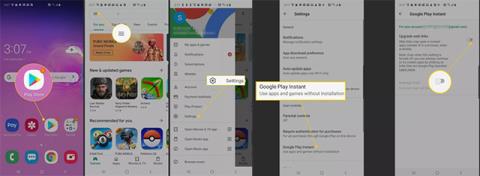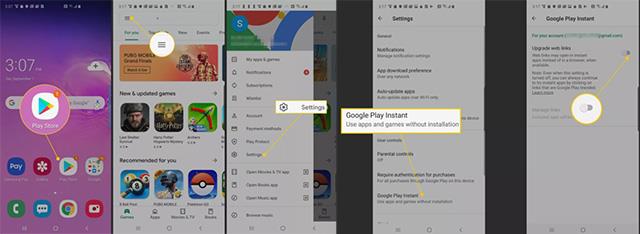Okamžité aplikácie Google (tiež známe ako Google Play alebo Android Instant Apps) predstavujú pohodlný alternatívny spôsob sťahovania a inštalácie aplikácie, ktorý používateľom umožňuje používať časť aplikácie aj bez toho, aby si ju nainštalovali do svojho zariadenia – smartfónu alebo tabletu.
Pozrite si podobné funkcie na iPhone:
Zamýšľané použitie okamžitých aplikácií
Vývojári do aplikácie integrovali Android Instant, aby si používatelia mohli prezrieť funkcie aplikácie a potom sa rozhodnúť, či si aplikáciu stiahnu alebo nie. Táto funkcia bude demonštrovaná v tlačidle Vyskúšať na stránke Obchodu Google Play, banneri na webe, odkaze v e-maile alebo spôsobe poskytovania informácií, ako je skenovanie QR kódu.
Ako fungujú okamžité aplikácie?
Akonáhle vyberiete jednu z vyššie uvedených sekcií, Google Play automaticky odošle súbory potrebné na spustenie špeciálnych funkcií na zariadení a okamžite otvorí aplikáciu. Netreba sťahovať, inštalovať a hlavne čakať.
Ako povoliť okamžité aplikácie na zariadeniach so systémom Android
- Ak chcete využívať okamžité funkcie Google Play, najprv sa uistite, že je táto funkcia povolená na vašom mobilnom zariadení.
- Otvorte Obchod Google Play z domovskej obrazovky vášho zariadenia.
- Keď sa zobrazí rozhranie aplikácie Google Play, kliknite na ikonu troch pomlčiek v ľavom rohu.
- V rozbaľovacej ponuke vyberte položku Nastavenia .
- Kliknite na Google Play Instant a vyberte ovládací prvok Používatelia .
- Zapnite Inovovať webové odkazy na zelenú, teraz je tento režim aktivovaný.
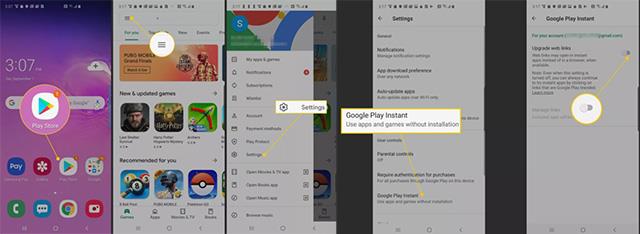
Kroky na aktiváciu okamžitých aplikácií Google
Ako odstrániť údaje z okamžitých aplikácií Google
Hoci „instantné“ aplikácie nie sú v zariadení úplne nainštalované, v mnohých prípadoch stále ukladajú dáta, keď ich používate. Tieto údaje je možné vymazať podľa týchto krokov.
- Otvorte Nastavenia , prejdite nadol a vyberte Aplikácie .
- Do zoznamu aplikácií, ktorý sa zobrazí, zahrňte aplikácie nainštalované vo vašom zariadení spolu s okamžitými aplikáciami, ktoré ste používali predtým. Kliknite na názov okamžitej aplikácie, ktorú chcete odstrániť.
- Zobrazuje sa veľa informácií o tejto okamžitej aplikácii vrátane kapacity a využívanej pamäte, výdrže batérie a mobilných dát. Ak chcete odstrániť všetky údaje uložené touto aplikáciou, kliknite na položku Vymazať aplikáciu a postupujte podľa pokynov na obrazovke.
- V nastaveniach aplikácie môžete zobraziť a upraviť povolenia okamžitej aplikácie a ovládať adresy webových stránok podporované aplikáciou.
Kroky na odstránenie údajov okamžitých aplikácií Google